JPG vs. JPEG a különböző digitális vagy telefonkamerák által használt általános képformátum, mivel a legjobb és legkorszerűbb fényképezési formátumot tartalmazza. Nemcsak kiváló minőségű fényképeket tárolnak, hanem veszteséges tömörítést is alkalmaznak, amely a digitális adatokat kisebb méretűre dolgozza fel a nem kívánt képpontok eltávolításával. Felhasználók milliói kérdezték a Közös Fotószakértői Csoport formátum közötti különbségekről és hasonlóságokról, ezért rövid, de informatív magyarázatot adunk e két raszteres képformátumról. Szánjon rá egy kis időt a blog elolvasásával, hogy jobban megértse a formátumot, és megtanulja, hogyan konvertálhat gyorsan képeket JPEG formátumba.
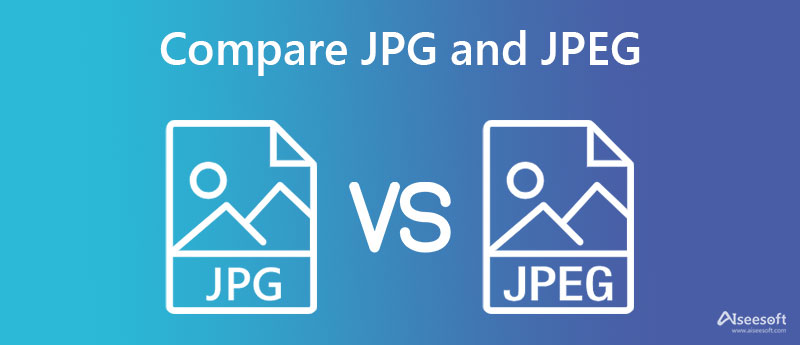
1986-ban, miután a Joint Photography Experts Group és más együttműködési támogatások életre keltették a JPEG-et, lassan a legnépszerűbb képformátum lett a digitális feltöltéshez és az interneten való megosztáshoz, még ha nem is az elsők között vezeti be a képformátumot. A JPEG megjelenése után a legtöbb digitális fényképezőgépen népszerűvé vált, még mostanáig is, mivel veszteséges tömörítési arányt használ 10:1 és 20:1 között. Mivel a formátum tömörítést használ, az eredeti kép feldolgozása megtörténik, és nem ideális képszerkesztéshez, ha egy RAW fájllal hasonlítjuk össze. Mivel a RAW kép nem alkalmaz tömörítést, a fájl mérete lett az egyik probléma ennél a formátumnál, és a .raw formátumú kép borzasztóan néz ki, mert még nincs feldolgozva, így sok felhasználó átalakítani a RAW fájlt JPEG formátumra helyette. Visszatérve a JPEG-re, nincs szükség nagy CPU-teljesítményre a .jpeg feldolgozásához és megnyitásához, ami kiváló előnye ennek a képformátumnak. Még akkor is, ha nem tölt le további bővítményt eszközére, hordozhatóan megnyithat JPEG fájlokat az eszközre előre telepített fotónézegetőben. A média MIME típusa RFC 1341 néven ismert image/jpeg-et használ; a régi Internet Explorer esetében a MIME-típus image/pjpeg, és a .jpeg kivételével a képeket .jpe, .jfi, jif és jfif formátumban tekintheti meg és mentheti.
JPG egy képtároló, amely ugyanazokkal a funkciókkal rendelkezik, mint a JPEG. A legtöbb képszerkesztő lehetővé teszi a formátum kiválasztását, és ha kiválasztja a JPEG-et és elmenti a képet, akkor a kiterjesztése nem .jpeg, hanem .jpg. A JPG fogalma azért létezik, mert az MS-DOS 8.3 és a FAT-16 fájlrendszerek nem támogatják a képkiterjesztés négy vagy több karakterét, amely általában a Windows legkorábbi verziójában található. Ezért a Joint Photography Experts Group úgy dönt, hogy a .jpeg-et egy rövidebb időtartamra használja, ami a .jpg születése. Mivel a Windows és a DOS rendelkezik ezekkel a korlátozásokkal, az olyan operációs rendszerek, mint a UNIX és a Mac, úgy döntenek, hogy a kiterjesztést .jpeg formátumban tartják. Hosszú idő után a Windows operációs rendszer frissített verziója elfogadta a .jpeg fogalmát az eszközükön, ennek ellenére a legtöbb képet .jpg formátumban menti a rendszer, még akkor is, ha a JPEG-et választja végső kimenetként.
A JPG ugyanaz, mint a JPEG? Természetesen mindkettő ugyanabban a formátumban van. A JPEG veszteséges tömörítéssel tartalmazza és dolgozza fel a képeket, és a leggyakrabban használt raszteres formátumban van. Ugyanez a JPG kiváló minőségű fényképeket tárol, ugyanolyan tömörítéssel, DCT vagy diszkrét koszinusz transzformáció alapján. Ezek a formátumok népszerűek és a leginkább kompatibilis képformátumok a PNG-n kívül
A PNG-vel ellentétben a JPEG és a JPG nem használ 1 bites átlátszóságot, ami miatt nem valószínű, hogy választhatnak logók, webgrafikák, illusztrációk és egyebek átlátszó hátterű létrehozásához. Bármilyen jól is hangzik, a PNG egy optimalizált webes képformátum a JPEG-hez és a JPG-hez képest, így ha JPEG ill. JPG-ből PNG-be átlátszósággal, szükség lehet egy átalakítóra a kezedben. Összességében azonban a JPEG vagy JPG használata kiváló választás, és még mindig ezt tartják a világ legjobban feldolgozott fényképezési formátumának.
Tehát mi a különbség a JPG és a JPEG között? Nincs sok különbség a JPG és a JPEG között. Ha össze akarjuk hasonlítani a tömörítési technikájukat, akkor mindkettő hasonló, mivel ezek a formátumok azonosak. A fő különbség az, amikor megnyitja a képfájl információit; kiterjesztés neve. Nem minden JPEG ment .jpeg formátumban, és nem minden JPG ment .jpg formátumban, még más kiterjesztéssel sem; A közös fotószakértői csoport fő gondolata és célja ugyanaz, még akkor is, ha az említett formátumban ellenőrzi a képet. Előfordulhat, hogy a kiterjesztések nem azonosak JPEG és JPG fájlokon, de a minőség, a tömörítés, a színadatok, a MIME-típus stb. mind ugyanaz.
Ennek ellenére számos alkalommal, még a webhelyen történő átvitel sem támogatja a .jpeg kiterjesztést. Tehát jobb megérteni és elfogadni a helyzetet, mivel a fájlkiterjesztés .jpg formátumba konvertálásával megoldhatja a problémát. A kép .jpg formátumba konvertálásához olvassa el az információkat, és másolja le az alább bemutatott eszköz lépéseit.
Aiseesoft ingyenes képátalakító online lehetővé teszi a felhasználók számára, hogy a JPEG-t JPG-re cseréljék az AI tech segítségével. Igen, jól olvastad! Ez az alkalmazás fejlett mesterséges intelligenciát használ a JPEG hatékony JPG formátumú feldolgozásához. Nem sok eszköz támogatja a mesterséges intelligencia funkciót, de az Aiseesoft segítségével a konvertálás új magasságait tapasztalhatja meg a képfájl kézi kódolása és dekódolása nélkül. Ezenkívül az átalakítási feldolgozás nem történik meg az asztalon, így még akkor is, ha gyenge minőségű CPU-t használ, azonnal konvertálhatja a képet. A konvertálási folyamat a felhőkiszolgálókon történik meg, és amikor befejeződik, az összes feltöltött és konvertált fájl automatikusan törlődik.
Ezenkívül ez a JPG-JPEG konverter olyan további funkciókat is támogat, mint például a kötegelt konvertálás és a drag and drop. Ha több képet kell konvertálnia különböző formátumokkal, feltöltheti őket ide, és hatékonyan konvertálhatja őket. Mi a teendő, ha több képet szeretne feltölteni? De nem szeretsz a fájlban a mappán keresztül keresni; mit kéne tenned? Ide kell húznia őket a képek gyors feltöltéséhez. A képátalakító használatának megtanításához kövesse az alábbi utasításokat.
Az Aiseesoft Free Image Converter Online használatának lépései:
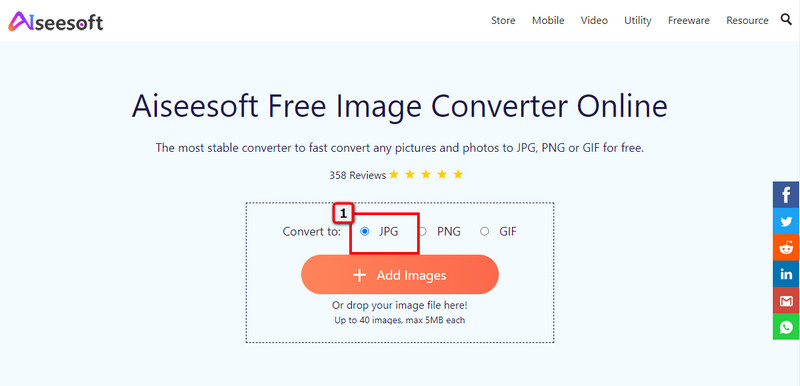

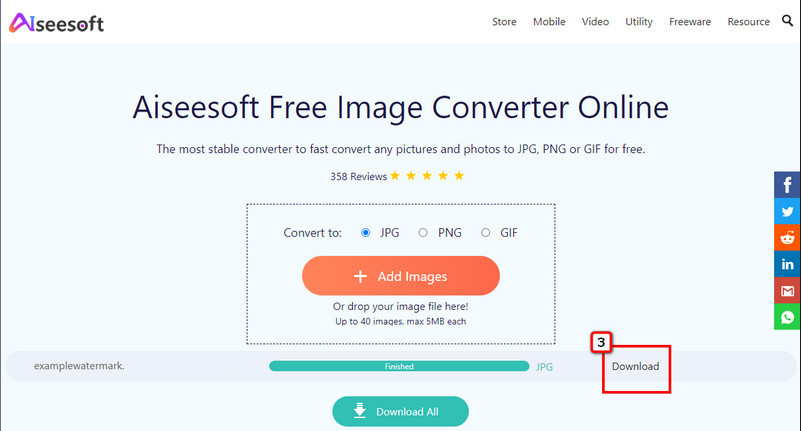
Hogyan lehet JPEG-et JPG-be konvertálni iPhone-on?
Nyissa meg a Fájl alkalmazást, és koppintson az On My iPhone elemre, hogy mentse a .jpg fájlt eszközére. Érintsen meg hosszan egy üres területet, és várja meg, amíg a lehetőségek megjelennek; válassza az Új mappa lehetőséget. Adjon hozzá egy mappanevet, és nyomja meg a Kész gombot. Nyissa meg a Fotók alkalmazást, nyissa meg a JPEG képet, és nyomja meg a megosztás gombot. Alatta válassza a Fényképek másolása lehetőséget a kép másolásához. Menjen vissza a létrehozott mappához, érintse meg hosszan az üres területet, majd érintse meg a Beillesztés gombot. Mostantól a kép .jpg formátumban van az iPhone-ján.
Hogyan lehet JPEG-et JPG-be konvertálni Mac-en?
Nyissa meg a képet az Előnézetben, a felső menüben kattintson a Fájl lehetőségre, és válassza az Exportálás parancsot. Kattintson a Formátum menüre, válassza ki az elérni kívánt JPG fájltípust, majd kattintson a Mentés gombra a kép exportálásához .jpg formátumban.
A HEIC JPEG formátumba konvertálása rontja a kép megjelenését?
Annak ellenére, hogy a HEIC és a JPEG mindkét tömörítést használja, a JPEG minősége nem éri el a HEIC szintjét. Ez azonban még akkor sem észrevehető, ha alaposan megnézi a képet, ezért ne féljen a HEIC-t JPEG-re konvertálja amikor a képet JPEG formátumban kell megadnia.
Következtetés
Szóval, hogy konvertálja a JPG-t JPEG-be, szüksége lesz egy olyan átalakítóra, mint amit fentebb említettünk. Végül is a JPEG és a JPG azonos formátumú, de eltérő kiterjesztéssel. Tehát ne essen összezavarodva a JPEG és a JPG között, mert mindkettő a fejlesztő alá tartozik; Közös Fényképészeti Szakértői Csoport. Mi a véleményed erről a cikkről? Segített megoldani a JPEG és a JPG közötti különbségeket és hasonlóságokat?

A Video Converter Ultimate kiváló videó konverter, szerkesztő és javító, amellyel videókat és zenéket konvertálhat, javíthat és szerkeszthet 1000 formátumban és még sok másban.
100% biztonságos. Nincsenek hirdetések.
100% biztonságos. Nincsenek hirdetések.